先日Surface Pro9から富士通のLIFEBOOK WU2/H1にノートパソコンを買い替えたので、今回は真っ新(まっさら)なパソコンにモニター保護フィルム、トラックパッド保護フィルム、キーボードカバー、そしてラッピングまで一気に行います。
PDA工房製 LIFEBOOK WU2/H1専用モニター保護フィルム
先日購入したLIFEBOOK WU2/H1に今回はモニター保護フィルムを貼ります。
私はこれまでモニターやスマホの保護フィルムは指紋が付いてもきれいな画面で作業したので光沢フィルムを購入していました。
しかし、今回購入した富士通のLIFEBOOK WU2/H1は、モニター自体がアンチグレア(非光沢)になっているため、保護フィルムを光沢フィルムを貼って良いのか?アンチグレアを貼って良いのか悩んだ結果、2つとも購入してみました。
ただし、これまでのMacbook AirやSurfaceの様に各種メーカーからモニター保護フィルムが発売されている訳ではありません。
モニター保護フィルムに関してはほぼ今回購入したPDA工房さんの一択しか選択肢がありません。
なので、光沢、アンチグレア共にPDA工房さんの保護フィルムを購入させていただきました。
とりあえず、仮合わせしてみました。
 こちらがアンチグレアフィルム。やはり反射が少ないですね。保護フィルムの保護フィルムがまだ貼ってあるので映り込みがありますが、多少ぼやけている感じがします。
こちらがアンチグレアフィルム。やはり反射が少ないですね。保護フィルムの保護フィルムがまだ貼ってあるので映り込みがありますが、多少ぼやけている感じがします。
 こちらが光沢フィルムですが、流石に貼り付け前でも映り込みがきれいです。
こちらが光沢フィルムですが、流石に貼り付け前でも映り込みがきれいです。
そして私の手がはっきりと写っていますので、流石にPDA工房さんの光沢フィルムは品質が良い感じがします。
結局このように仮合わせをして悩んだ結果、今回はアンチグレアなモニターにアンチグレアの保護フィルムを貼ってみました。
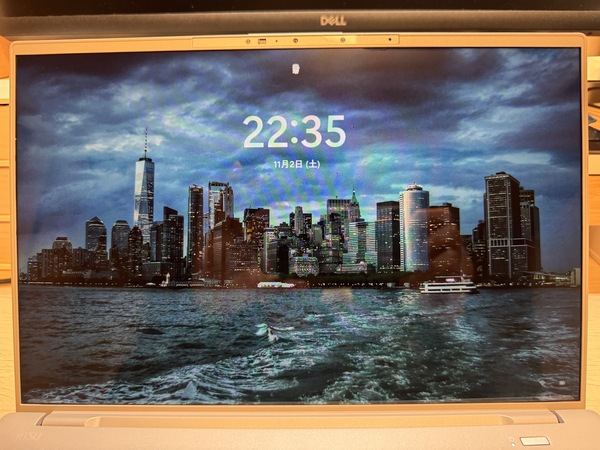 貼付け後の写真がこちらですが、めちゃくちゃきれいじゃないですか!
貼付け後の写真がこちらですが、めちゃくちゃきれいじゃないですか!
LIFEBOOK WU2/H1のモニター自体も非常に綺麗でしたが、アンチグレアの保護フィルムでもこれだけきれいにモニターが映るのであれば、アンチグレアで十分です。
PDA工房さんのモニター保護フィルムはサイズもバッチリですので、LIFEBOOK WU2/H1のユーザーさんにとてもおすすめなモニター保護フィルムだと思います。
ミヤビック製 LIFEBOOK WU2/H1専用トラックパッド保護フィルム
トラックパッドにも保護フィルムを貼ります。
トラックパッドに保護フィルムを貼ると操作しづらい、手触りが悪いと感じる方も多いですが今回購入したミヤビック製のトラックパッド保護フィルムは「サラサラ」タイプなので手触りはあまり悪いとは思いません。
テカテカ&ツルツルの保護フィルムはトラックパッドには向かないと思いますので、今回はさらさらタイプを選びました。
と、言ってもモニター保護フィルム同様ほぼミヤビック製しか選択肢がない感じではありますが。
ただ残念なのは富士通のLIFEBOOK WU2/H1のトラックパッドはクリック別体型なので、保護フィルムが貼れるのは指でなぞる部分だけです。
クリック部分別体型のトラックパッドは絶滅危惧種だと思っていましたが、富士通は今でもこのタイプなんですね。
昔の「親指シフト」なみのこだわりです。(知っている人がいるのだろうか?)
 こちらが実際に貼り付けた写真ですが、写真だと貼っているのかどうかも分からないぐらいきれいに貼ることができます。
こちらが実際に貼り付けた写真ですが、写真だと貼っているのかどうかも分からないぐらいきれいに貼ることができます。
 アップで撮影するとほぼ適度な隙間だけを残してきれいに貼れているのがわかると思います。
アップで撮影するとほぼ適度な隙間だけを残してきれいに貼れているのがわかると思います。
ミヤビック製の保護フィルムも品質は高い商品だと思います。
メディアカバーマーケット製のフリーカット式キーボードカバー
今回一番残念だったのは、LIFEBOOK WU2/H1専用のキーボードカバーが販売されていなかったことです。
実際にはDigi-Tatooブランドのキーボードカバーが唯一販売されているのですが、このブランドのキーボードカバーは過去に何度か購入していますが、私には打鍵感が合わないので最近は購入しないようにしています。
商品説明には極薄と書かれていますが実際には薄くないですし、シリコン素材?特有の指に張り付く感じが強く感じる商品ですので最初から購入するつもりはありませんでした。
そうすると、もうLIFEBOOK WU2/H1専用のキーボードカバーは販売されていませんので、キーボードカバー無しで使用するか?汎用品のフリーカット式のキーボードカバーを使用するか?の2択になります。
モニターとキーボードは絶対保護したいと思っているので、今回初めてフリーカット式のキーボードカバーをダメ元で購入してみました。
今回はAmazonで購入したのですが、他に購入した商品の下敷きになって折り目がついた状態で届きました。。。
 写真のように折り目とシワが付いた状態ですが、まあ使用上は問題ないと思いましたので返品せずにそのまま使用します。
写真のように折り目とシワが付いた状態ですが、まあ使用上は問題ないと思いましたので返品せずにそのまま使用します。
写真ではほぼキーボードのサイズになっていますが、実際にはこれよりも二回りぐらい大きなサイズで届きましたので、キーボードのサイズにカットした状態がこの状態です。
裏紙が方眼紙のようになっているのでカットするもの簡単です。
届いたときはこのサイズで届きますので、16インチとかのノートパソコンでも使用できるのではないでしょうか?
本当はここでキーボードのサイズにカットして貼り付けるのですが、めんどくさいのでキーボードだけではなくトラックパッド以外は全部これでカバーしてみようと思います。
その方がカットも位置合わせも簡単なので。
 実際にカットして四隅などに付属の透明な両面テープで貼り付けた状態がこちらです。
実際にカットして四隅などに付属の透明な両面テープで貼り付けた状態がこちらです。
若干光の反射があるのでキーボードが見えにくくなる場合もありますが、打鍵感は非常に良いです。
LIFEBOOK WU2/H1のキーボードは元々適度なストロークとほぼフルサイズのキーボードの大きさなので打鍵感は非常に私の好みです。
そして、このフリーカット式のキーボードカバーを貼り付けた状態でもほぼ打鍵感は変わらないぐらいに柔らかくて薄いカバーです。
専用品ではなくフリーカット式ですので、正直使えるのかな?と思っていましたが変な専用品よりもこのメディアカバーマーケット製の汎用品のキーボードカバーの方が良いのでは?と思ってしまいます。
既にお気づきの方もいると思いますが、私はこの状態で貼り付ける際に初めて気づきました。
トラックパッドまでカバーしてしまう。。。
正直どうしようかと考えましたが、トラックパッドの部分は切り取ることで解決しました。
 若干カッターナイフの切れ味が悪くて切れ目がきれいではありませんが、個人的にはこれで十分です。
若干カッターナイフの切れ味が悪くて切れ目がきれいではありませんが、個人的にはこれで十分です。
付属の透明な両面テープが多めに入っていましたので、トラックパッドに近い部分を引っ張り気味で貼り付ければ、取れたりめくれたりすることなく使用することができています。
これでキーボードとトラックパッドの両サイドも保護することができるので、ある意味専用のキーボードカバーよりもこちらの方が良いかもと新しい発見ができました。
PDA工房製 LIFEBOOK WU2/H1専用天板スキンシール
最後は天板や底面を保護するカバーまたはスキンシールになります。
LIFEBOOK WU2/H1専用は14インチ世界最軽量の800g以下の軽さが売りですので、カバーを取り付けるのは避けたい。
まあ、カバーを取り付けたくても専用品は販売されていないので結局はスキンシールになります。
天板のスキンシールはPDA工房さんとClearViewさんから発売されています。
PDA工房さんには色違いなど数種類販売されていましたが、私はフロストグレーのボディカラーが好きなので透明に近いすりガラス調という半透明タイプを購入。
モニター保護フィルム同様に決めきれなかったのでClearViewさんのカーボン調の透明タイプも購入。
 左側がPDA工房さんのすりガラスタイプ、右側がClearViewさんのカーボン調タイプです。
左側がPDA工房さんのすりガラスタイプ、右側がClearViewさんのカーボン調タイプです。
かなり迷いましたが今回はPDA工房さんのすりガラス調をチョイス。
カーボン調も良かったのですが、光沢タイプの比較的固めのフィルムというより板タイプだったので、好みの問題ですりガラス調を選びました。
実はこの2つのスキンシールを購入する前に車用のプロテクターフィルムを購入して、貼り付けてみたのですがこれが失敗。
 本来水貼りするのですがパソコンに水が入るとまずいので水なしで貼り付けたら気泡だらけになり、ヘラで空気を追い出していたらフィルムの表面が写真のように傷だらけになりました。
本来水貼りするのですがパソコンに水が入るとまずいので水なしで貼り付けたら気泡だらけになり、ヘラで空気を追い出していたらフィルムの表面が写真のように傷だらけになりました。
やはり車用は水貼りであることと、パソコンに貼り付けるには分厚いので貼るのが難しいと感じました。
見た目も車のような光沢がある状態にもならないので、プロテクターフィルムをパソコンに使用するのはおすすめできません。
 PDA工房さんのすりガラス調のスキンを貼り付けるとこんな感じになります。
PDA工房さんのすりガラス調のスキンを貼り付けるとこんな感じになります。
元色のフロストグレーが淡い感じになって味がある色になりました。
若干空気が入ってしまいましたが、カッターナイフで傷を付けて空気を抜いてもカッターナイフの傷が目立たないも良いです!
貼り付けて1週間ほどでパソコンを使用した際の熱もあり、ほぼほぼ空気も抜けてくれたと思います。
ちなみに、ClearViewさんのカーボン調タイプはもったいないので、底面のスキンとして活用させていただきました。
 冷却用の空気穴(奥側)とスピーカー(手前側)を避けたり、ゴム足を避けたり平面でない部分を避けたりとカットする所が多くて大変でしたが、底面は誰も見ないのでこれで十分です。
冷却用の空気穴(奥側)とスピーカー(手前側)を避けたり、ゴム足を避けたり平面でない部分を避けたりとカットする所が多くて大変でしたが、底面は誰も見ないのでこれで十分です。
LIFEBOOK WU2/H1の保護は完璧
今回貼り付けた保護フィルムは・・・
- モニター保護フィルム
- トラックパッド保護フィルムは
- キーボードカバー
- 天板スキンシール
- 底面スキンシール
これだけ保護すれば何年使用しても新品に近い状態で使い続けることができるのではないでしょうか?
軽量なLIFEBOOK WU2/H1をできる限り軽量なままで保護することができたのも今回は非常に良かったです。
LIFEBOOK WU2/H1はアクセサリーが少ないので困ることが多いですが、今回の記事が私と同じLIFEBOOK WU2/H1ユーザーのお役に立てれば幸いです。
















コメント